Notice
Recent Posts
Recent Comments
Link
| 일 | 월 | 화 | 수 | 목 | 금 | 토 |
|---|---|---|---|---|---|---|
| 1 | 2 | 3 | 4 | 5 | 6 | 7 |
| 8 | 9 | 10 | 11 | 12 | 13 | 14 |
| 15 | 16 | 17 | 18 | 19 | 20 | 21 |
| 22 | 23 | 24 | 25 | 26 | 27 | 28 |
| 29 | 30 | 31 |
Tags
- ender v3 se
- 옵시디언 dataview
- 자바스크립트
- 피부관리
- 프로그래머스
- 기술용어
- 웹기초
- 나이아신아마이드
- 3d 프린터 기초
- 남자피부관리
- 3D프린터
- DATAVIEW
- 옵시디언
- 코드스니펫
- 기술이론
- It용어
- 네트워크
- blender
- 개발이론
- 네트워크 이론
- dataviewjs
- 개발
- ender
- 3D모델링
- 옵시디언 dataviewjs
- 개발기초
- 웹개발
- Sketcher
- 알고리즘
- ender v3
Archives
- Today
- Total
루이의 개발 블로그
2. 블럭에 구멍 뚫기 본문
좌측에 있는 원(도형) 을 클릭하여 원을 그려준다.
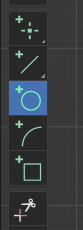
뚫고 싶은 도형 안에 원을 그려준 다음
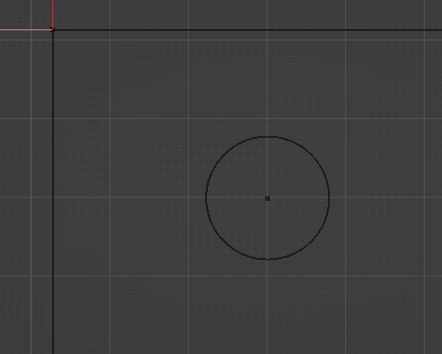
우측 Sketcher 탭의 Convert Type을 Mesh 로 변경해줍니다.
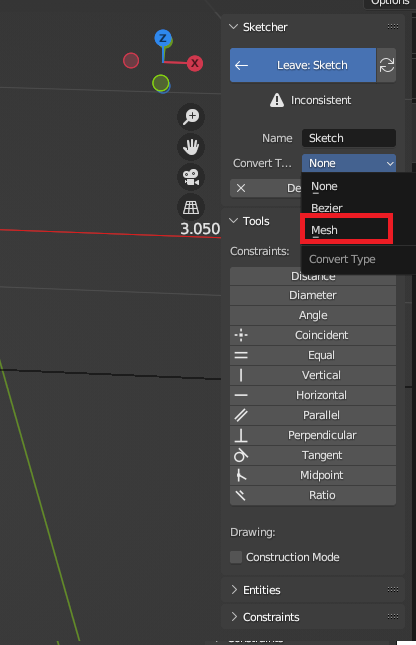
Leave: Sketch 버튼을 클릭하여 스케치 모드를 나가면
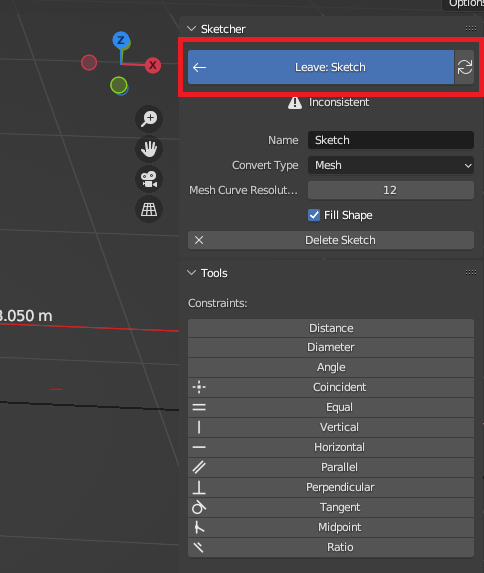
구멍이 뚫린 것을 확인 할 수 있습니다.
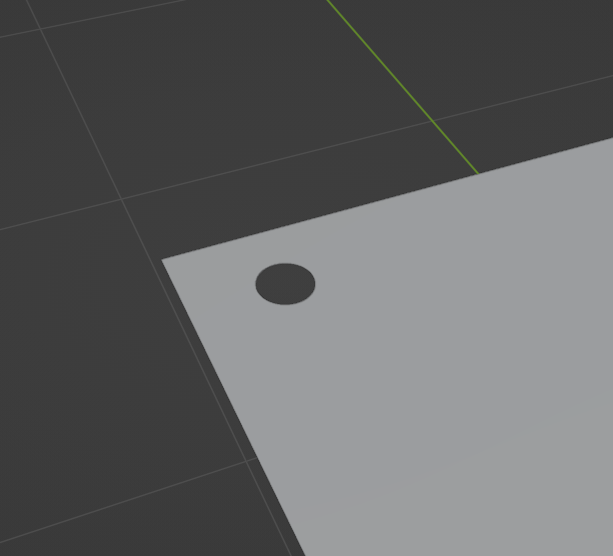
블럭 늘이기
좌측 상단에 있는 Object Mode를 Edit Mode로 변경 해주거나
오브젝트 클릭후 Tab 키를 눌러서 Edit Mode로 변경 해줍니다.

면 의 꼭지점, 모서리가 생겨나며 이제 자유롭게 변경이 가능하게 되었습니다.
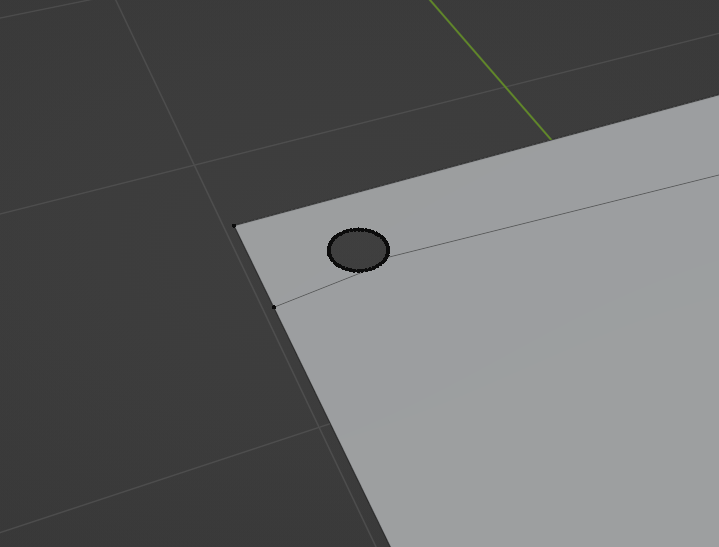
이 상태에서 A 키를 누르면 전체 선택이 되며 선택된 부분의 색상이 주황색으로 변하게 됩니다.
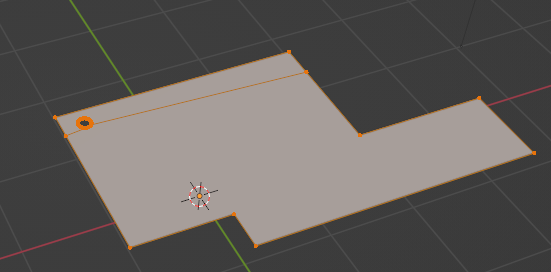
단축키 E 를 눌러서 당겨주면 Z 축으로 늘려줍니다.
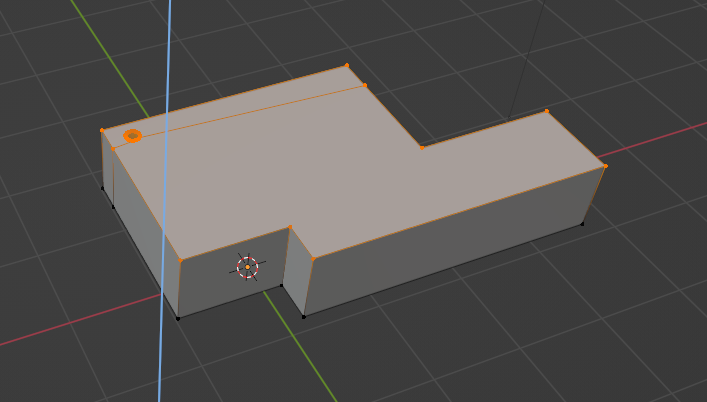
원하는 높이만큼 늘려주고 좌측마우스 클릭 해 주면 끝이납니다.
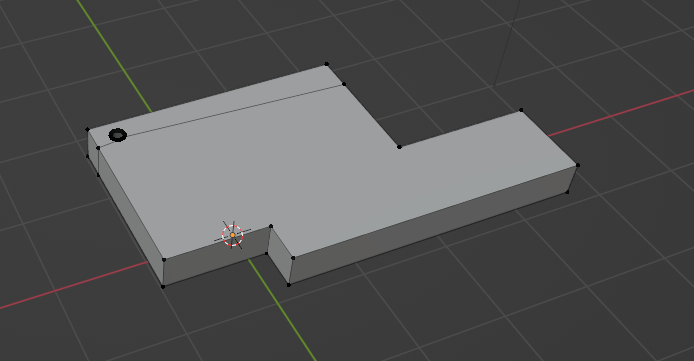
다시 Object Mode (Tab 키 눌러도 됨)로 돌아가면
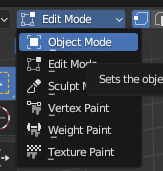
정상적으로 구멍이 뚫린 Mesh모습을 볼 수 있습니다.
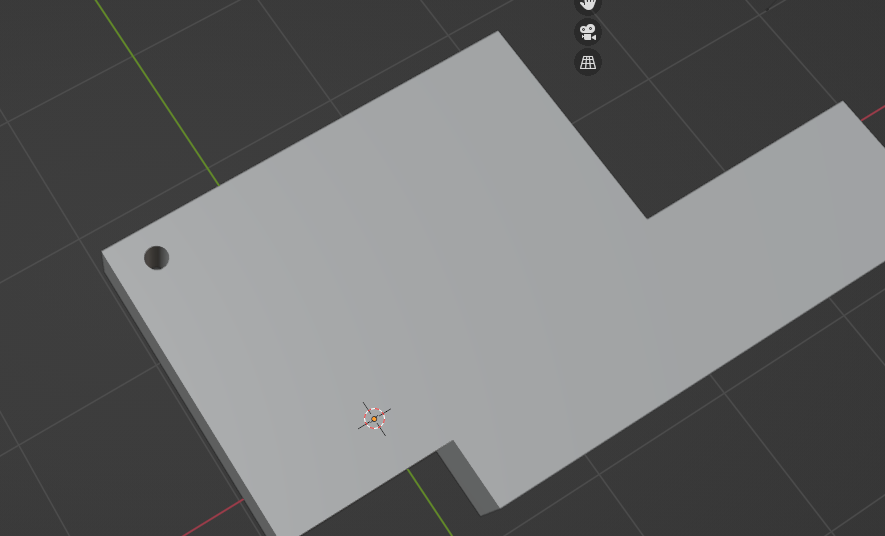
참고 : 시점변경방법(https://luy96.tistory.com/17)
'3D > Blender-Sketcher' 카테고리의 다른 글
| 4. 모서리 둥글게 만들기 (0) | 2023.10.09 |
|---|---|
| 3.원의 지름과 치수선 그리기 (1) | 2023.10.09 |
| 1.치수표시 및 선 그리기 - 평면도 그리기 (0) | 2023.10.08 |
| Blender Cad처럼 사용하는 방법 (sketch Addons) (0) | 2023.10.08 |




